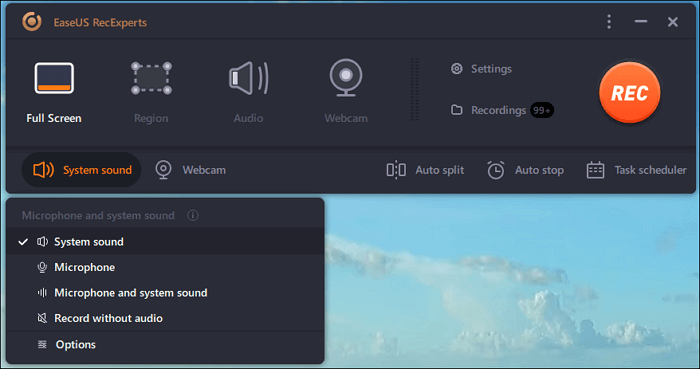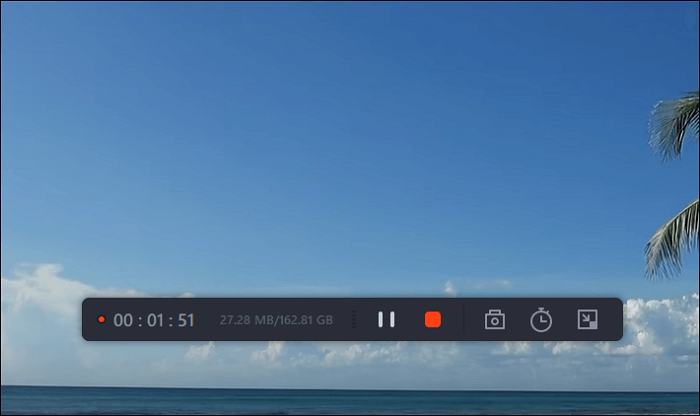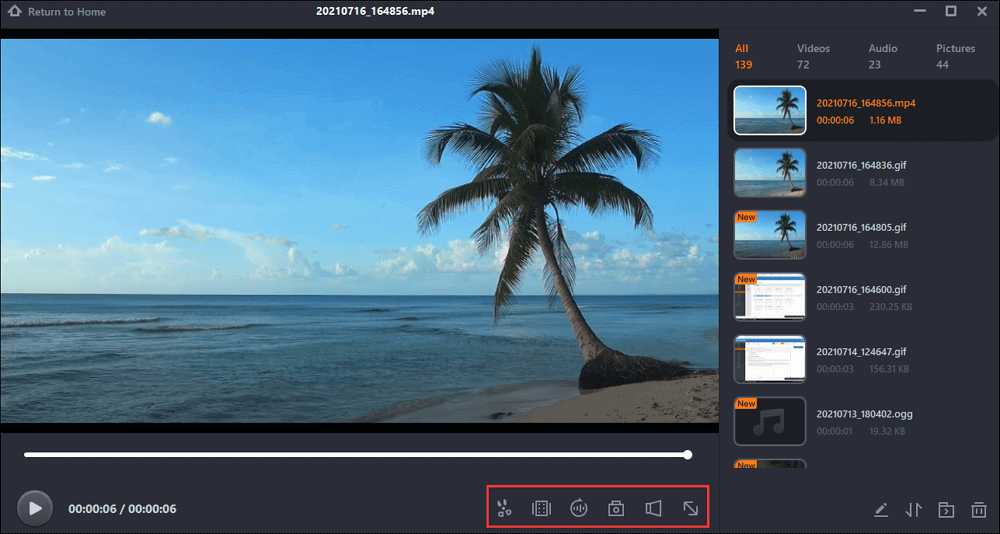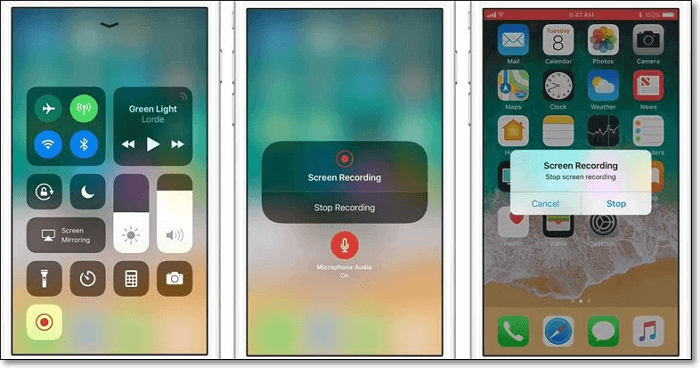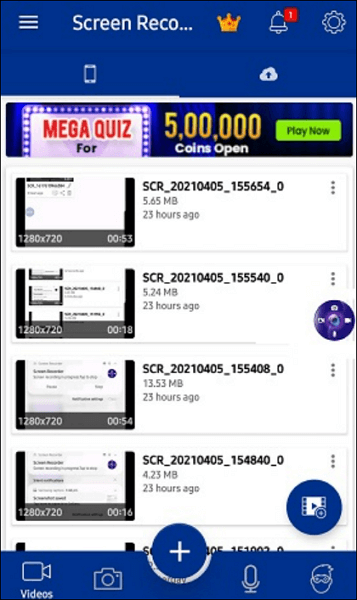Line is een bekende applicatie voor directe communicatie op verschillende platforms, waaronder computers, smartphones en tablets. Met zijn hulp kunt u gemakkelijk met uw vrienden communiceren door tekstberichten, afbeeldingen, audio en zelfs videobestanden te verzenden.
Een van de hoogtepunten is de VoIP-functie, waarmee u gratis een audio-of videogesprek met anderen kunt voeren. Soms wilt u misschien de kostbare gespreksmomenten behouden tijdens een audio- of videogesprek, en het opnemen van Line is een van de gemakkelijkste manieren om dit voor elkaar te krijgen. Dit bericht richt zich dus op Line-opname en leidt je door de stappen voor het opnemen van videochat op Line op verschillende platforms.
Hoe lijngesprekken op te nemen op Windows/Mac
Voor degenen die gewend zijn om lijnvideo-/audiogesprekken op Windows of Mac te voeren, is EaseUS RecExperts een uitstekende tool voor het opnemen van lijnvideogesprekken.
Met deze software kunt u scherm, audio en webcam tegelijkertijd of afzonderlijk opnemen, dus u kunt het gebruiken om bijna onmiddellijke communicatieactiviteiten zoals Line, WhatsApp, Skype, Tango en nog veel meer op te nemen. Wat betreft opnemen, u kunt zo lang opnemen als u wilt, aangezien er geen tijdslimiet is voor uw opname. Bovendien ondersteunt het geplande opname , wat betekent dat je een specifieke tijd kunt instellen om de opname te starten of te stoppen, wat handig is als je streaming video's wilt opnemen.
Hoogtepunten:
- Schakel tegelijkertijd in om het scherm met spraak op te nemen
- Opnemen in geheel of gedeeltelijk scherm
- Extraheer audiotrack van opgenomen video's met één klik
- Pas de audiobitsnelheid, het formaat, de samplefrequentie, enz. vrij aan
U kunt als volgt een Line-videogesprek opnemen op een desktop:
Stap 1. Start EaseUS RecExperts op uw apparaat en kies de opnamemodus uit de vier opties. U kunt bijvoorbeeld de "Volledig scherm" selecteren om alles op uw scherm vast te leggen.
Stap 2. Klik op de knop in de linkerbenedenhoek om de audiobron te kiezen . U kunt de interne audio van uw apparaat, uw stem of beide opnemen. Wil je ook de webcam vastleggen, klik dan op de volgende knop om de instellingen aan te passen.
Stap 3. Klik na het aanpassen van de instellingen op de knop "REC" om het videogesprek op te nemen. Er zal een zwevende werkbalk op uw scherm zijn tijdens het opnameproces en u kunt erop klikken op de knop "Stoppen" om het vastleggen te beëindigen.
Stap 4. Vervolgens kunt u een voorbeeld van de vastgelegde bestanden bekijken in de lijst "Opnames" . Deze recorder biedt u enkele hulpmiddelen om die video- of audiobestanden te bewerken.
Hoe lijnvideogesprekken op iPhone op te nemen
Als je de Line-chat op je iPhone wilt vastleggen, kun je vertrouwen op een uitstekende iOS-schermrecorder . Er is een ingebouwde opnametoepassing op uw iOS-apparaten, waarmee u probleemloos videogesprekken op Chat kunt opnemen.
![opnamelijn op iPhone]()
Opmerking: de ingebouwde iOS-schermrecorder is alleen beschikbaar in iOS 11 of latere versies.
Hier is de stapsgewijze handleiding voor het opnemen van Line op iPhone:
Stap 1. Ontgrendel je iPhone en klik vervolgens op "Instellingen"> "Controlecentrum"> "Schermopname"> "+" om de schermopnamefunctie in te schakelen.
Stap 2. Open de Lijn-applicatie om een oproep te starten. Ga dan terug naar het hoofdscherm en klik op het pictogram "Opname starten" om de lijnoproep op te nemen.
Stap 3. Wanneer u de opname wilt beëindigen, drukt u op het rode pictogram op het bovenste scherm. Eindelijk vind je de opnames in Foto's.
Lees ook: Hoe WhatsApp-video op te nemen
Gesprekken opnemen op de lijn op Android
Als u een Android-gebruiker bent die Line-videogesprekken wil opnemen, kunt u ScreenRecorder proberen. Het biedt een soepele en stabiele schermopname voor alle activiteiten. Met zijn hulpmiddelen kunt u eenvoudig oproepen opnemen op Line, Skype, WhatsApp, Tango of andere communicatie-apps.
Bovendien kun je na het opnemen ervoor kiezen om de opgenomen bestanden te uploaden of te delen naar de cloud of YouTube om ze later te controleren.
Bekijk de volgende tutorials om lijngesprekken op te nemen:
Stap 1. Download deze applicatie op je Android-telefoon en druk vervolgens op het pluspictogram onderaan het scherm om de zwevende knop in te schakelen.
Stap 2. Klik op "Video opnemen" en klik vervolgens op het pictogram "Nu starten" om te beginnen met het opnemen van het lijnvideogesprek.
Stap 3. U kunt ook op Stop klikken om uw lijnopname te beëindigen. Als de zwevende knop is ingeschakeld, kunt u er direct op drukken om uw schermopname te starten of te beëindigen.
![Lijngesprekken opnemen op Android]()
Het komt neer op
Hoe gratis lijngesprekken opnemen? Dit bericht biedt drie eenvoudige maar praktische methoden om de taak uit te voeren. Zoals je hier kunt zien, kunnen Windows-, Mac-, iOS- en zelfs Android-gebruikers de juiste software vinden om lijnopname te starten. Zorg er wel voor dat u de juiste methode gebruikt die bij uw apparaat past en om onderbrekingen te voorkomen.
![EaseUS Data Recovery Wizard]()
![EaseUS Data Recovery Wizard for Mac]()
![EaseUS Partition Manager Pro]()
![EaseYS Partition Manager Server]()
![EaseUS Todo Backup Workstation]()
![EaseUS Todo Backup Advanced Server]()